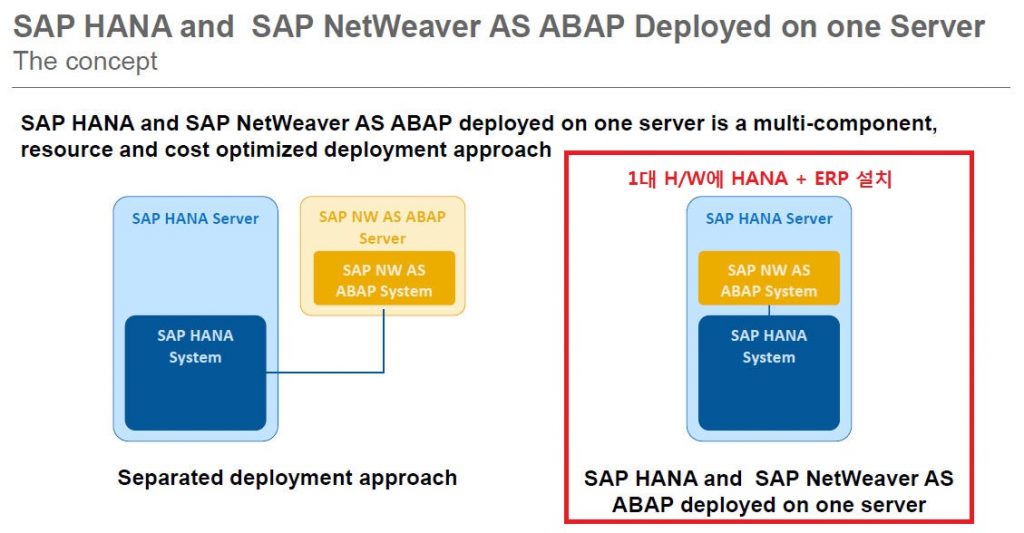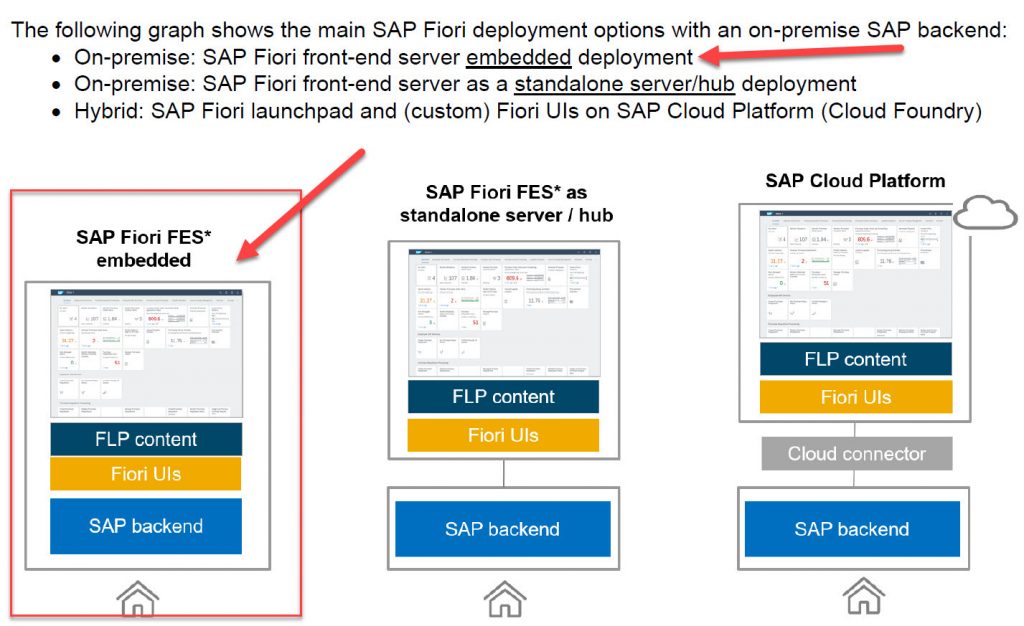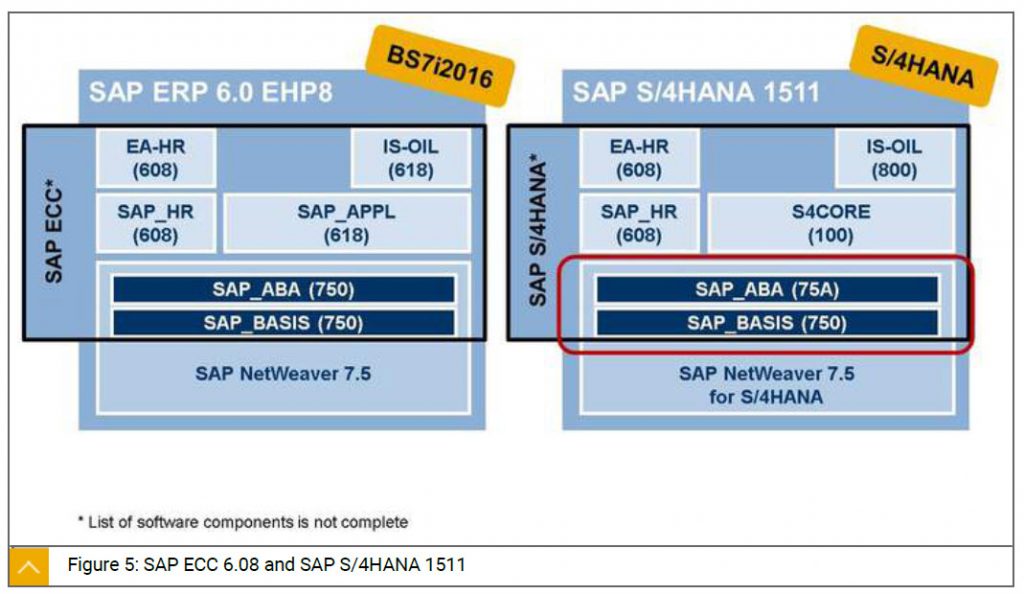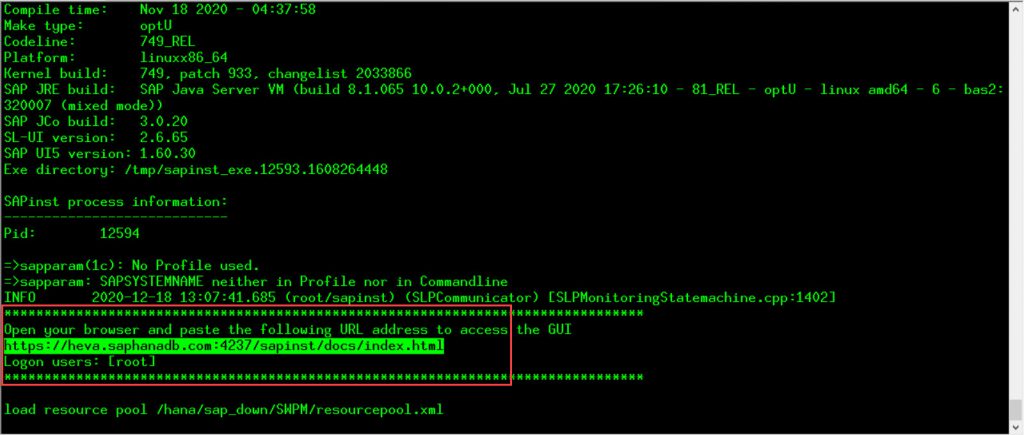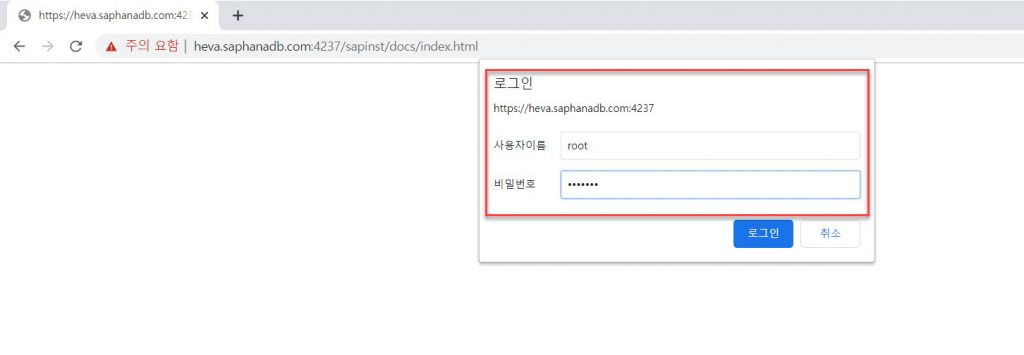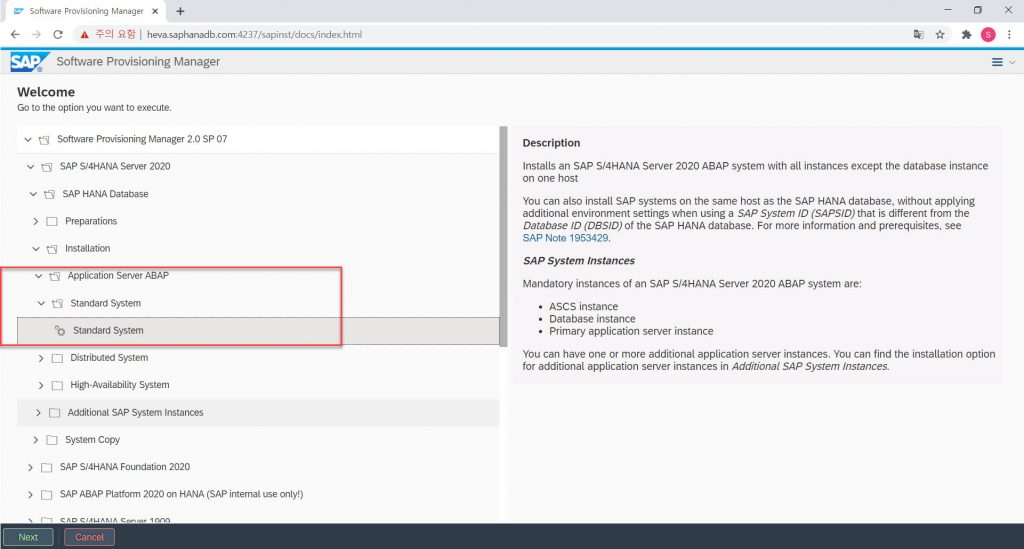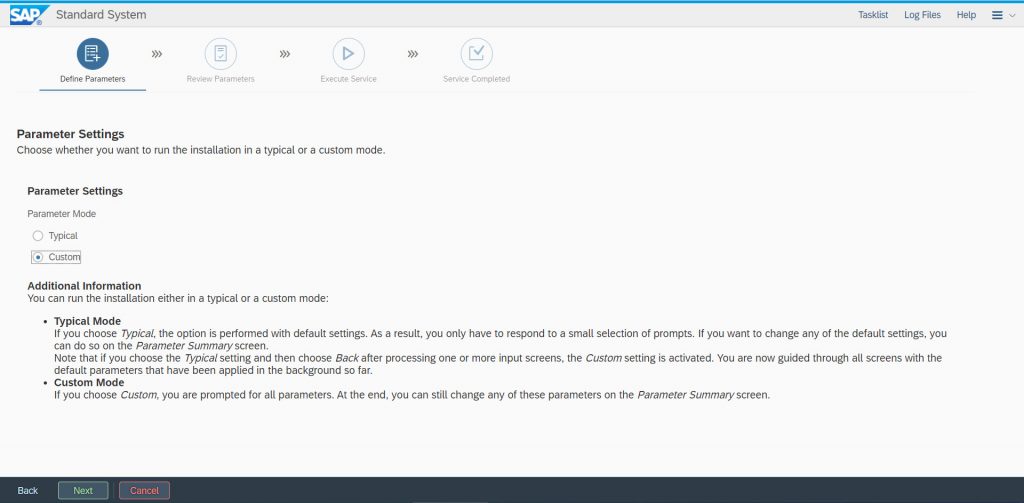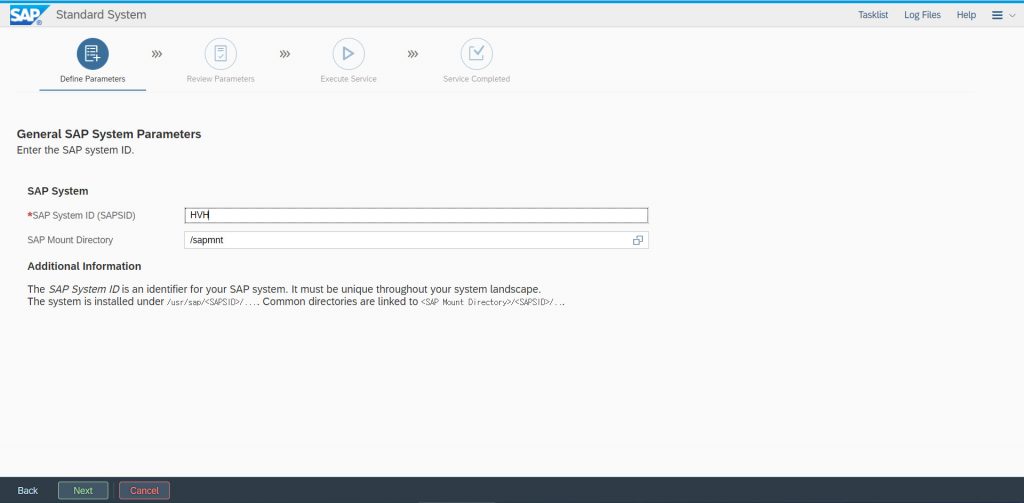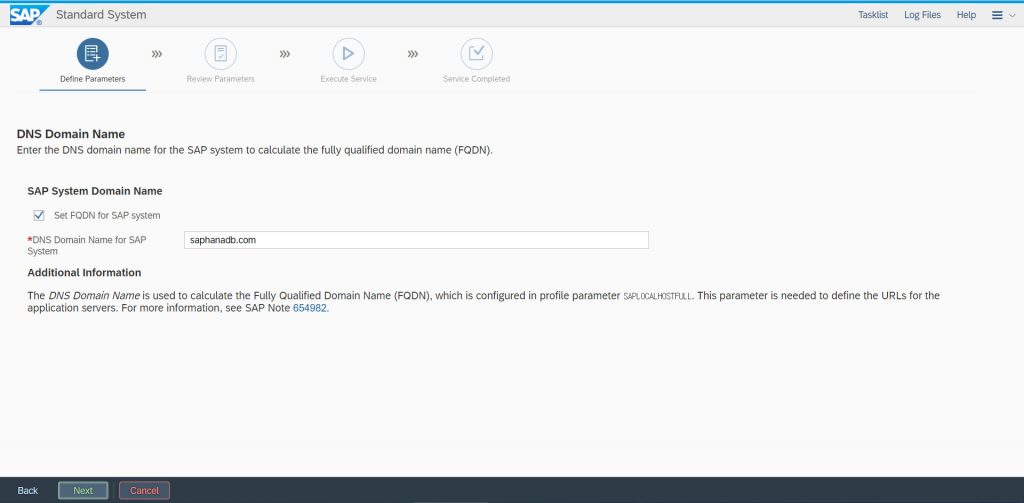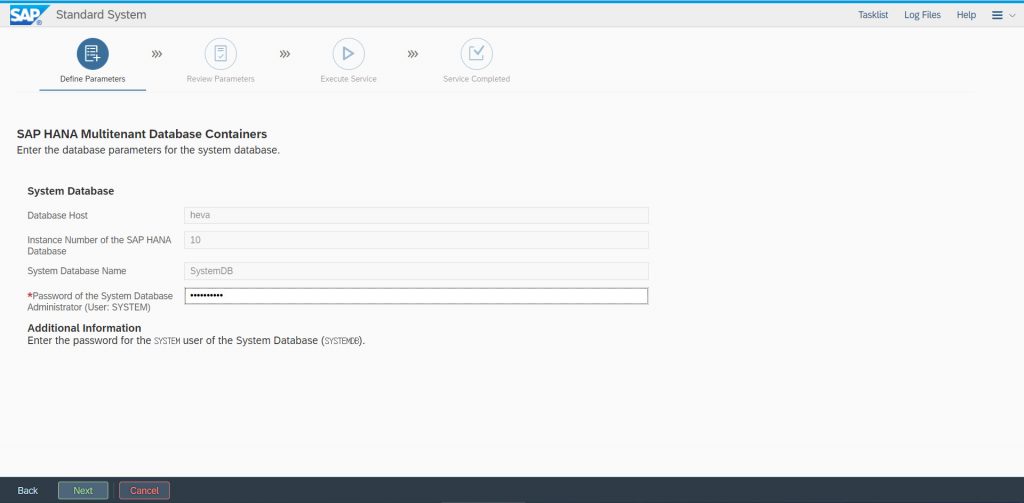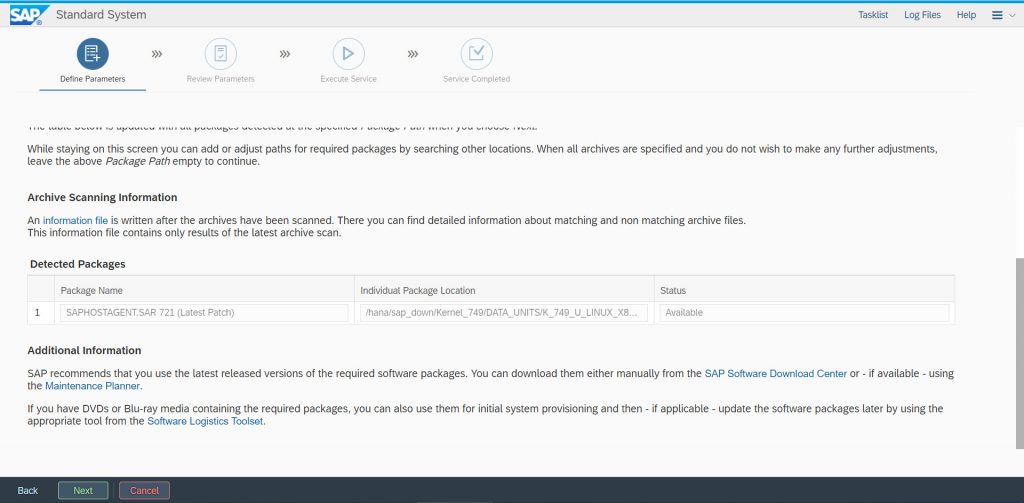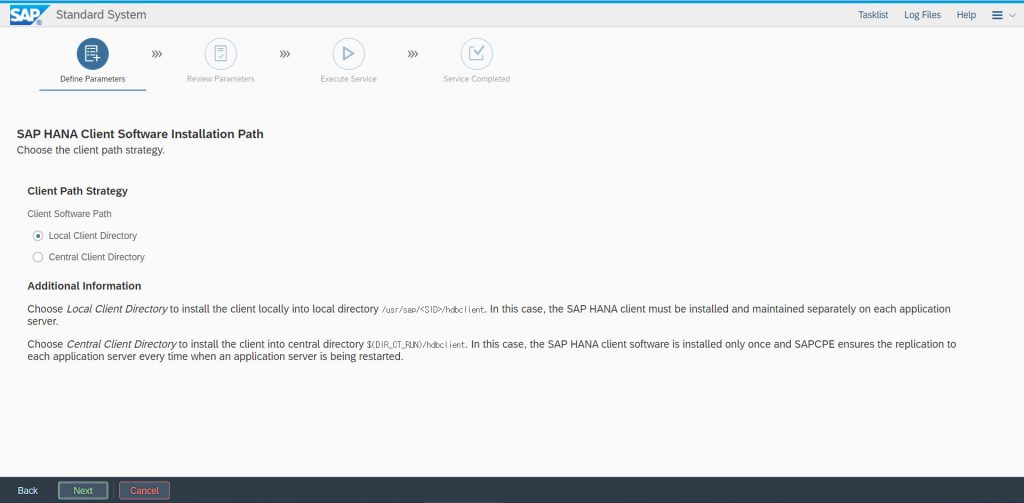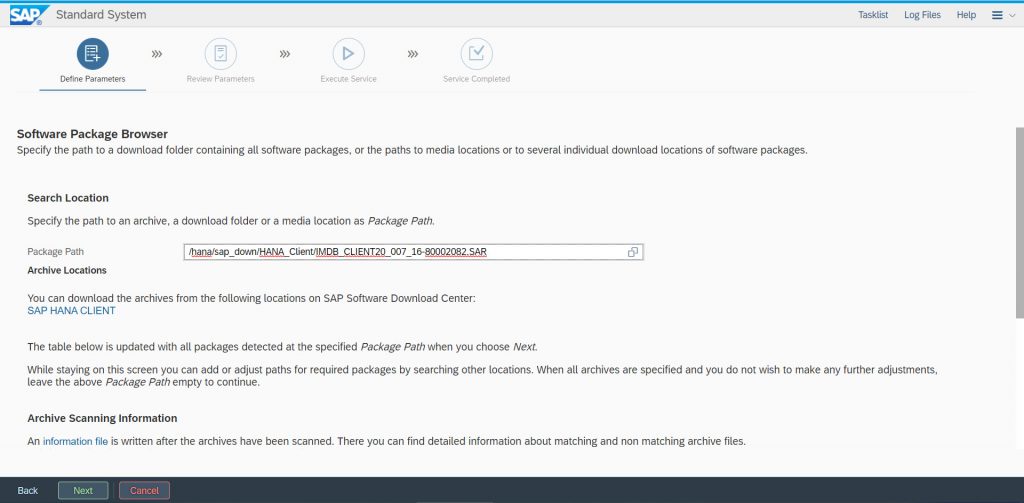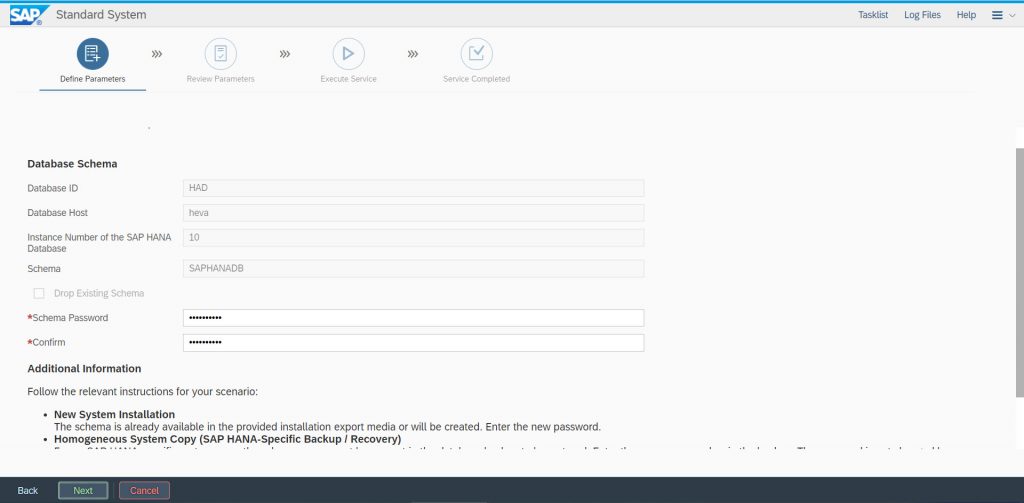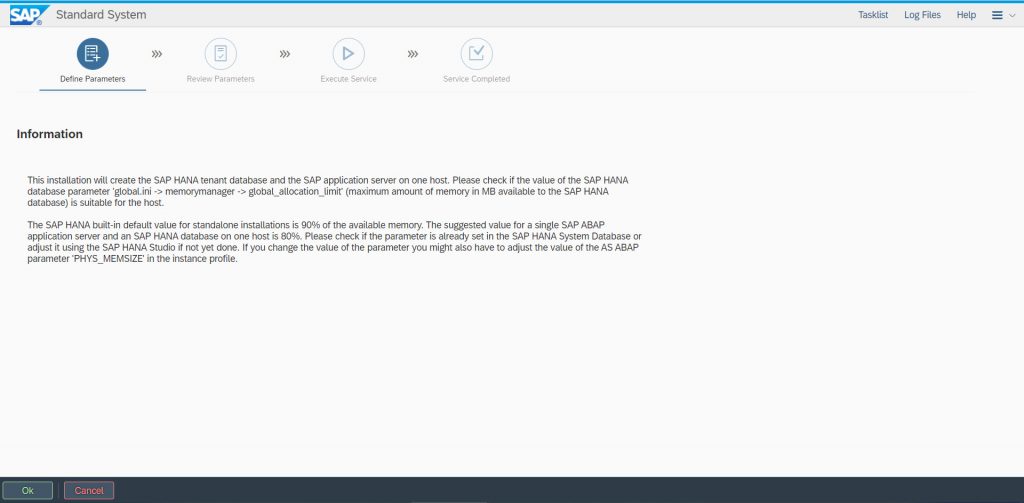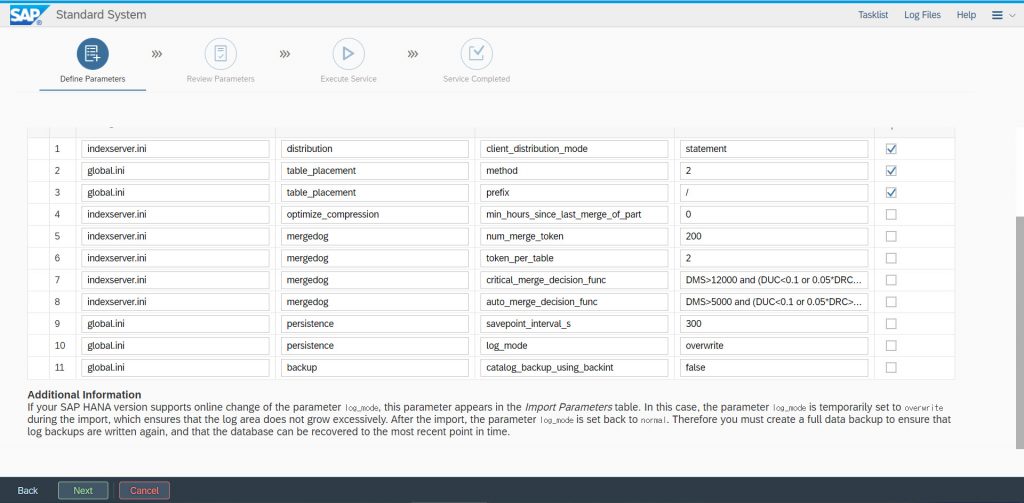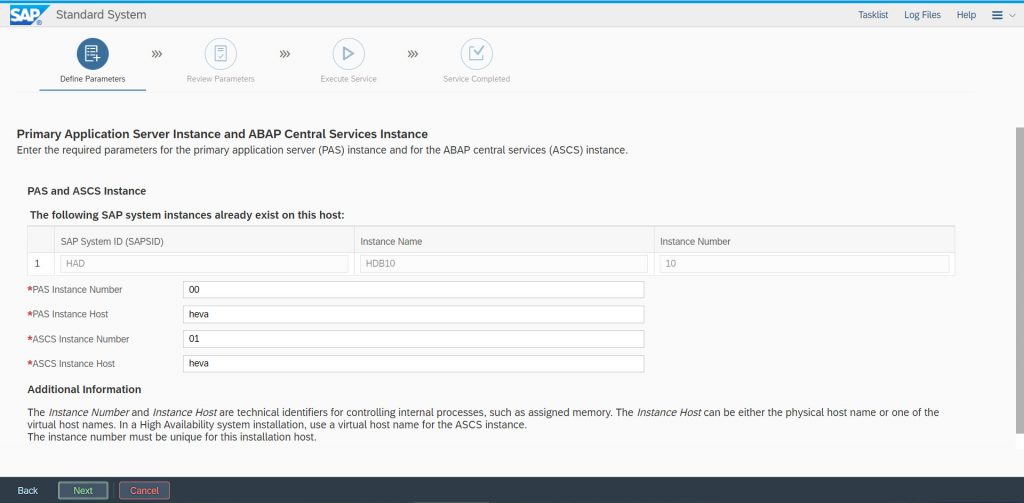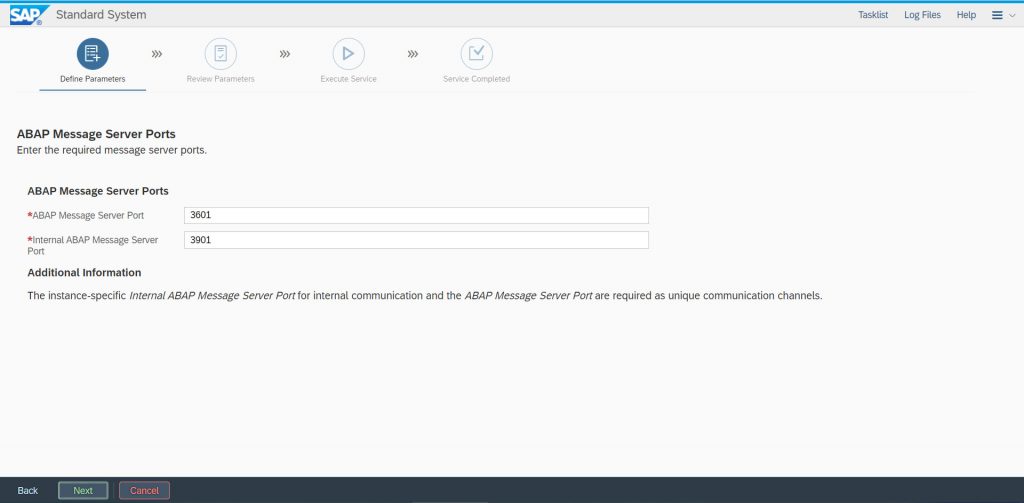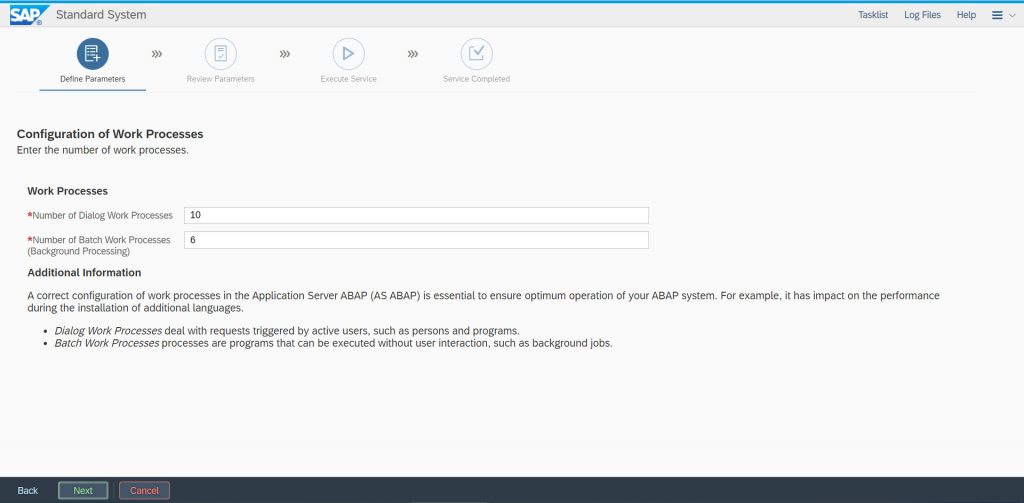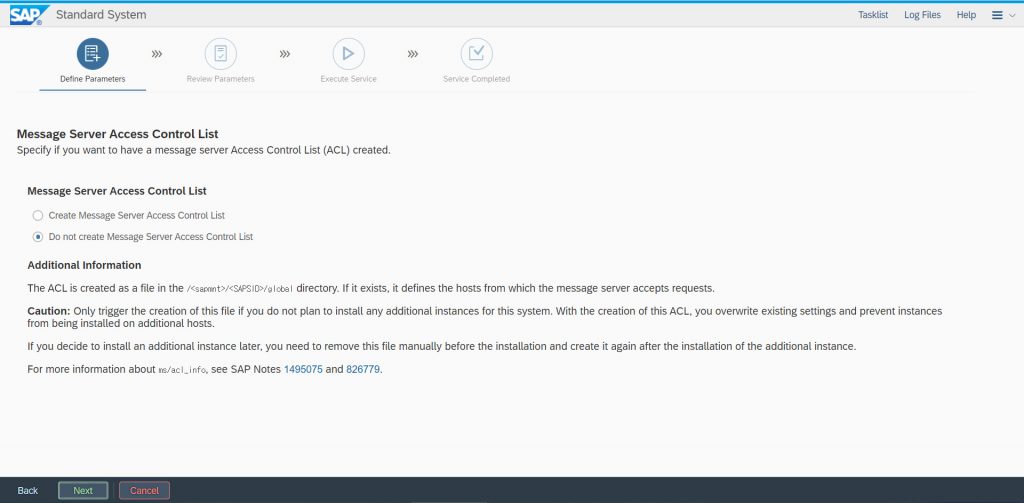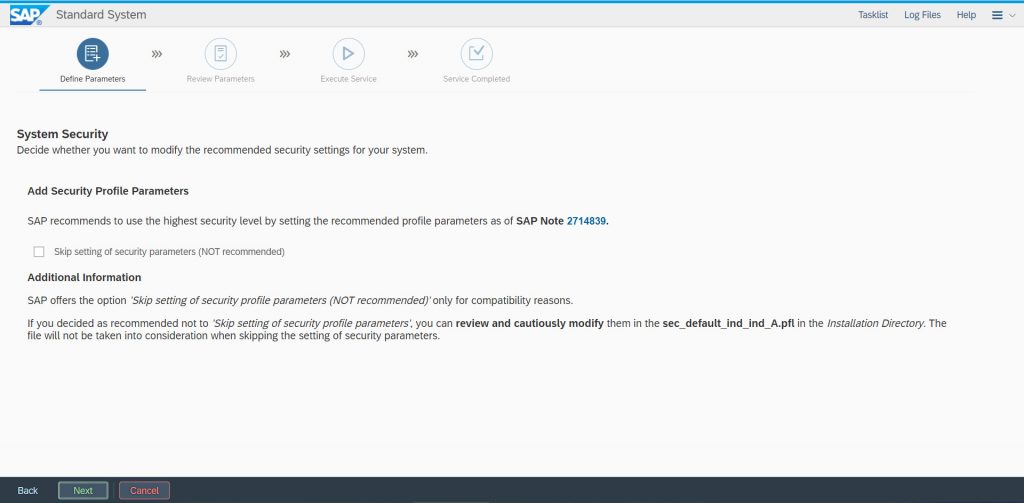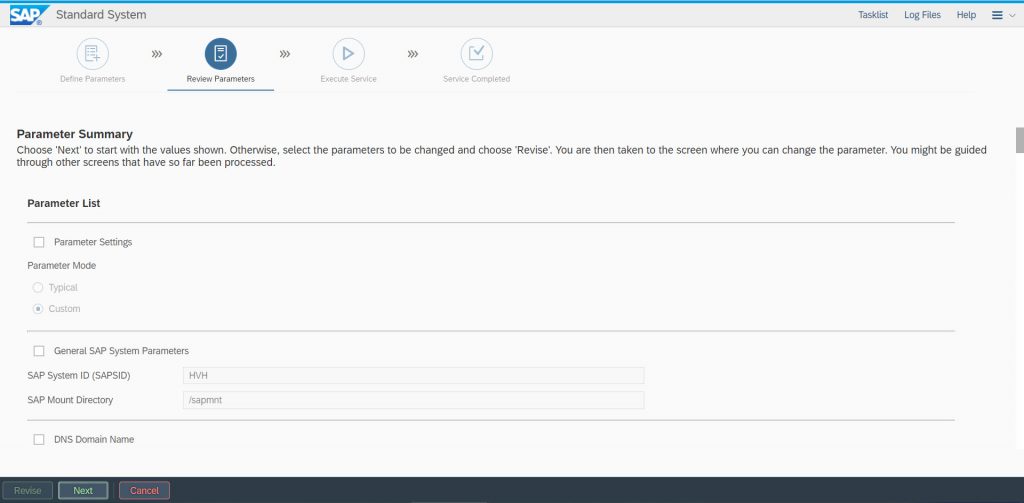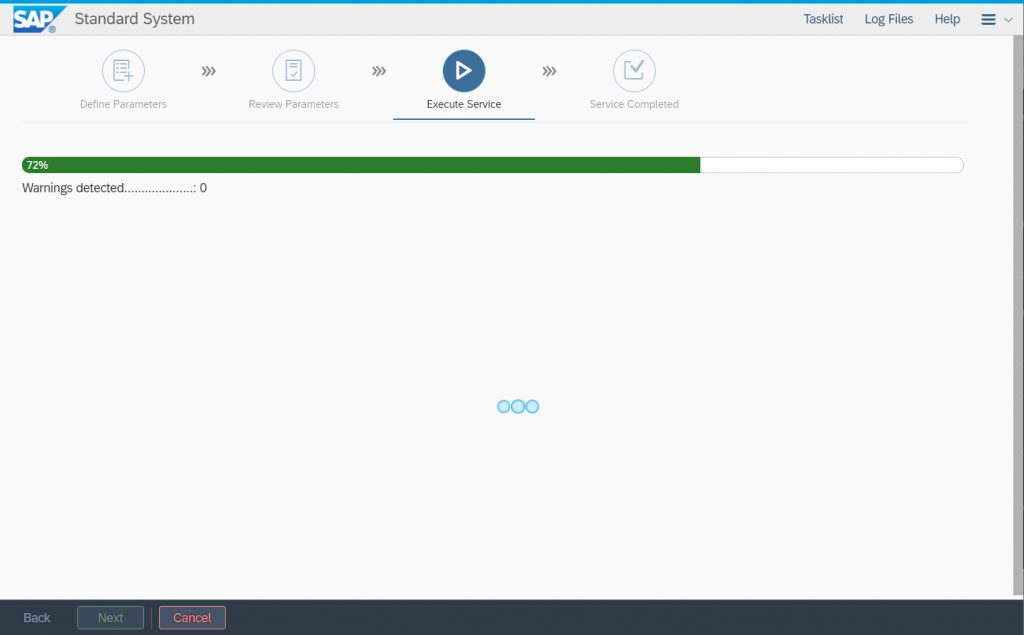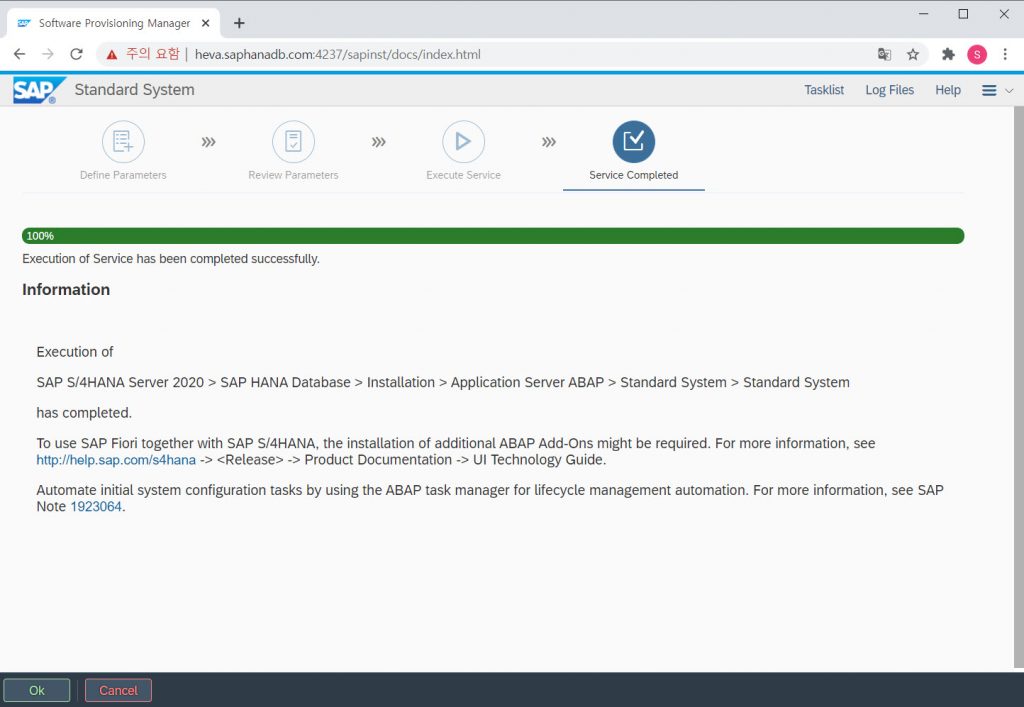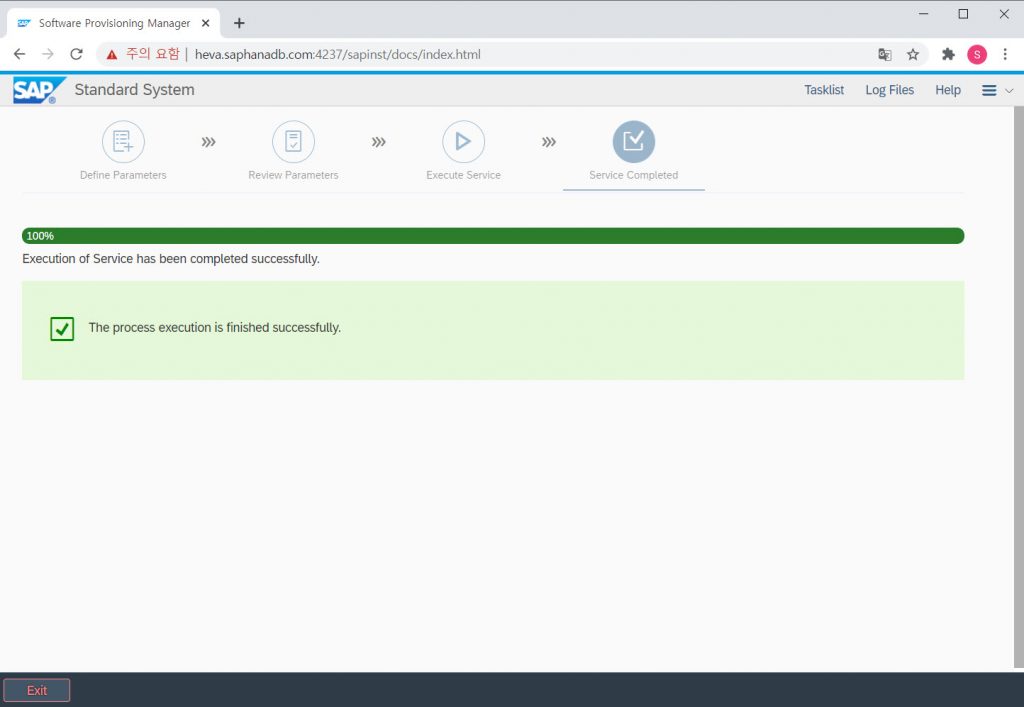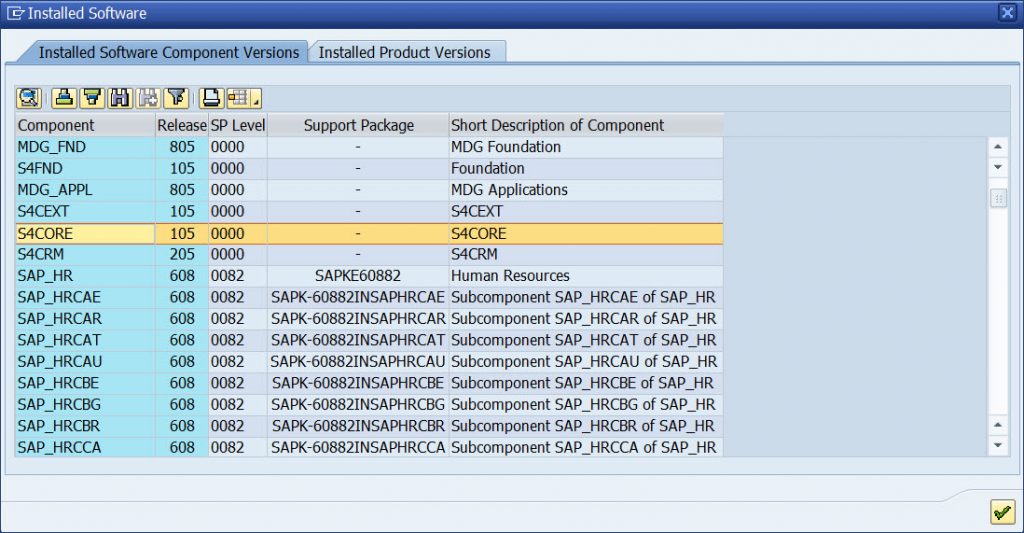SAP S/4 HANA 2020 설치
SAP S/4 HANA 2020 설치
SAP S/4 HANA 2020을 설치에 대해서 설명하도록 하겠습니다.
지금 설치하는 버전은 SAP S/4 HANA 2020 on Premise 버전으로 2020년 10월에 발표된 버전으로
지금 현재 설치시점에 가장 최신 버전입니다.
- SAP S/4 HANA의 출시되는 시점을 확인하는 것이 이해가 쉬울 것으로 생각됩니다.
HANA Cloud는 분기마다 출시하여 일년에 4번 출시됩니다.
HANA On Premise는 1년에 1번 출시됩니다. 직접 H/W에 설치를 하는 On Premise 버전이 우리가 지금까지
대부분 사용하고 앞으로도 사용할 것으로 예상되는 버전으로 지금 설치할 버전입니다.
SAP ERP 6.0 Business Suite 에서 S/4 HANA로 버전을 올리는 방법은 ERP 6.0에서 가능하고
그 이하 버전을 불가능 합니다.
2. 지금 설치 하기 위한 방법은 1대의 H/W에 HANA DB와 S/4 HANA를 같은 물리적인 공간에 설치하는 방법입니다.
S/4 HANA 2020와 SAP S/4HANA the embedded SAP Fiori front-end server (FES) 모두가
같은 서버에 구성하는 방법입니다.
SAP Fiori와 S/4 HANA 2020에 포함된(Embedded) 형태로 구성합니다.
즉 S/4 HANA 한대의 서버에 Fiori와 S/4 HANA(구 ERP)를 같이 구성한 형태입니다.
3. ERP 6.0과 S/4 HANA의 변천 과정을 SAP 세부 Component로 간단하게 설명 하겠습니다.
SAP ERP 6.0은 같은 용어로 SAP ECC 6.0과 동일한 용어입니다.
SAP ERP 6.0은 SAP NetWeaver 7.0을 기반으로 해서 SAP 모듈인 FI, CO, MM, SD가
포함된 SAP_APPL로 구성되어 있습니다.
4. SAP ERP 6.0 EHP8(Enhancement8) 버전과 SAP S/4 HANA 1511의 차이점에 대해서 설명하겠습니다.
SAP NetWeaver 7.5를 기반으로 하고 SAP_BASIS는 동일하고, SAP_ABA버전이 다릅니다.
S/4 HANA에서 SAP_ABA(75A)과 S4CORE(100)가 변경된 것입니다.
5. 이제 1대 서버(H/W)에 HANA DB에서 S/4 HANA을 설치하도록 하겠습니다.
5-1) SAPCAR로 SWPM 파일을 압축 해제한 후에 sapinst를 수행하여 SAP S/4 HANA 2020을 설치를 시작합니다.
5-2) SAP S/4 HANA 2020을 설치를 하기 위해서 URL로 접속을 수행합니다.
접속 URL을 복사하여 크롬 웹 브라우저를 이용해서 Web으로 접속을 시작합니다.
이때 접속 계정은 root 로 로그인 하고 접속을 수행합니다.
6. 이제 본격적으로 1대 서버(H/W)에 HANA DB에서 S/4 HANA 2020 을 설치하도록 하겠습니다.
6-1)경로는 SAP S/4 HANA 2020 -> SAP S/4 HANA Server -> SAP HANA Database ->
SAP Systems -> Application Server ABAP -> Standard System -> Standard System을 선택합니다.
6-2) Custom을 선택하고 설치를 시작합니다.
6-3) SAP S/4 HANA의 SID를 입력합니다.
6-4)DNS의 정보를 입력합니다.
<SID>adm 사용자의 Password 를 입력합니다.
6-5)HANA 설치하기 위한 필수 요건을 점검하는 내용입니다.
Linux에 필요한 package가 설치가 되지 않았다면 설치를 요하는 내용에 따라
필요한 OS관련software를 설치를 해주어야 합니다.
아래는 중요도(Severity)가 중간(MEDIUM)으로 Linux의 스왑(swap)이 부족하다고 하는 내용으로
권장 SWAP용량이 20GB인데 현재 OS의 SWAP이 3GB로 부족하다는 내용입니다.
S/4 HANA의 SAP Memory 설정에 땨라 SWAP을 사용하지 않도록 할 수 있기 때문에
여기에서는 Skip하고 넘어 가도록 하겠습니다.
6-6) SAP Host agent 파일은 최신 파일로 다운로드 하여 위치를 지정해준다.
6-7) HANA DB에 LiveCache를 같이 설치할 것인가를 묻는 곳인데 LiveChace를 HANA DB에
구동할 것 인가 아니면 이전방식은 MaxDB를 LiveCache로 사용할 것인가를 묻는 곳인데
여기에서 라이브케시를 설치하지 않고 그냥 넘어간다.
6-8) HANA Client를 중앙 한곳에 설치할 것인가 아니면 각 Application Server(PAS)에
설치 할 것인 가를 묻는 곳인데 일반적으로 Local Client Directory를 선택하고 설치를 한다.
이렇게 되면 Application Server(PAS,AAS)등이 여러대일 경우 각 AAS(Additional Application Server)에
HANA Client가 설치된 것이다.
6-9) S/4 HANA 2020의 Export 디렉토리 경로를 입력합니다.
6-10) SAP HANA DB의 Instance Nubmer와 Administrator의 패스워드를 입력한다.
4-11) S/4 HANA의 Instance가 사용하는 Database 계정(SAPHANADB, DBACOCKPIT)의
패스워드 정보를 입력한다(이것은 처음 Master password를 입력하면 자동으로 패스워드가 입력된다)
6-12)S/4 HANA와 HANA DB 연결을 할 때 어떤 방식으로 연결할 것인지를 선택하는 화면이다.
HANA DB서버에 저장하는 HANA Secure User Store(hdbuserstore)를 선택합니다.
필요에 따라 HANA에서 Global_allocation_limit 값을 변경하라는 정보를 보여준다.
6-13) S/4 HANA의 DATA가 Import될 때 HANA DB의 파라미터 값들을 수정하여
좀더 빨리 Import 되도록 할수 있는 값으로 필요에 따라 수정하면 HANA DB의 파라미터 값이 변경한다.
6-14) S/4 HANA의 ASCS(ABAP Central Service)의 PAS Instance Number : 00, ASCS : 01을 입력합니다.
6-15) ASCS Instance에 추가적인 Components를 설치해야 한다면 여기에 추가로 설치를 해준다.
Web Dispatcher와 Gateway를 ASCS에 추가로 설치 할 것인지 필요하다면 선택합니다.
여기에서는 추가로 설치하지 않고 넘어 갑니다.
6-16) S/4 HANA 2020에서 추가적으로 보안을 강화하기 위해서 SAP Instance의
DEFAULT 프로파일에 파라미터를 추가 하는 옵션입니다.
기본적으로 권장하고 있어서 Skip을 체크하지 안고 강화된 보안 옵션을 적용하겠습니다.
6-17) S/4 HANA를 설치하고 sapinst_instdir 디렉토리를 삭제할 것 인가를 물어 보는 내용과
설치중에 생성된 sapinst 사용자를 삭제할 것인가를 묻는 내용인데 여기에는 나중에
설치 내용을 확인 할수 있어서 삭제하지 않고 그대로 보존하겠습니다.
6-18) S/4 HANA를 설치하는 선택했던 옵션들을 모두 보여준다. 만약 수정이 필요하면 해당 내용을
다시 선택하여 원하는 값으로 변경이 가능합니다.
6-19) S/4 HANA의 설치 과정이 나타납니다.
6-20) S/4 HANA의 설치 과정에 에러가 발생했습니다.
Linux에 c-shell을 사용해야 하는데 필요한 package가 설치가 안되어 있어서 추가로 rpm –i 명령어로 추가로 설치해 준다.
설치는 계속해서 진행한다.
6-21) S/4 HANA 2020이 정상적으로 설치가 완료(Completed)된 화면입니다.
6-22) S/4 HANA의 설치된 BASIS, ABA등 Component 내용입니다.